Wondershare Helper Compact es parte del paquete de conversión de video Wondershare. Según varios funcionarios del foro, este es un programa de $ 0027 legal $ 0027 que presumiblemente está instalado en su computadora. Su tarea principal es ayudar a la conversión de video mediante la entrega de ventanas emergentes y ayudarlo durante todo el proceso.
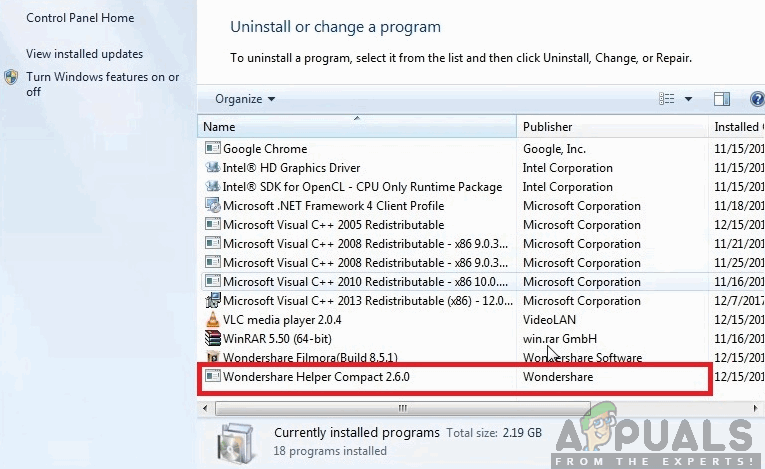
A pesar de su funcionalidad o propósito principal, encontramos toneladas de informes de usuarios donde este software estaba causando varios errores y problemas con el sistema operativo. Aproximadamente el 80% de los usuarios informaron que Windows se ralentizó después de instalar el software y que no podían realizar ni siquiera las tareas más pequeñas.
¿Es útil el Wondershare Help Compact?
La respuesta es no. Aunque el software muestra ventanas emergentes para ayudarlo en su proceso de conversión de video usando el convertidor de video Wondershare, el Helper compact es más o menos adware. Constantemente molesta a los usuarios y desperdicia sus recursos informáticos.
Si ha terminado de usar Wondershare Video Converter, debería considerar desinstalarlo de su computadora. De lo contrario, puede probar $ 0027 para desinstalar Wondershare Helper Compact únicamente, pero encontramos varios casos en los que el único software no se eliminó sin desinstalar todo el módulo.
¿Cómo puedo eliminar Wondershare Helper Compact de mi computadora?
Hay varias formas diferentes a través de las cuales puede intentar eliminar el adware de su computadora. Comenzaremos con los métodos más fáciles y simples y aumentaremos nuestra complejidad si la desinstalación normal no funciona para usted.
Asegúrese de haber iniciado sesión como administrador y de tener un buen acceso a Internet en su computadora. Además, también se recomienda que intente desinstalar Wondershare Video Converter.
Método 1: uso del administrador de aplicaciones
Cada copia de Windows tiene un administrador de aplicaciones donde se muestran todos los paquetes instalados. También muestra la versión y las fechas de instalación. En nuestro primer intento, intentaremos desinstalar Wondershare Helper Compact usando el administrador de aplicaciones predeterminado y veremos si esto funciona. Asegúrese de haber iniciado sesión como administrador en su computadora antes de continuar.
-
Presione Windows + R, escriba »appwiz.cpl» en el cuadro de diálogo y presione Entrar.
-
Una vez en el administrador de aplicaciones, busque la entrada para Wondershare (le sugerimos que desinstale todos los productos Wondershare. Haga clic con el botón derecho del mouse y seleccione Desinstalar.
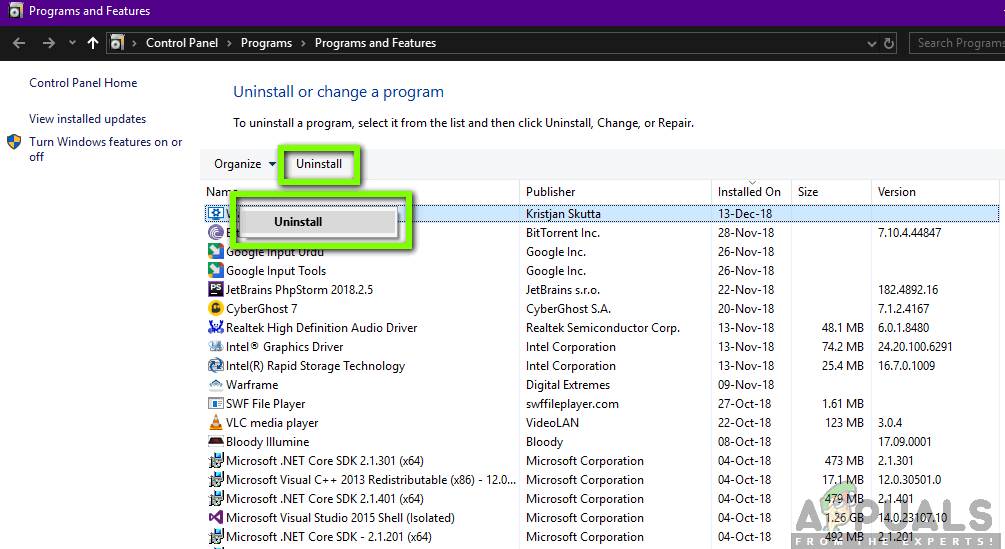
-
Cuando termine de desinstalar todos los productos Wondershare, reinicie su computadora y verifique si el problema está resuelto.
Si la aplicación no aparece en la lista del administrador de aplicaciones, intentaremos desinstalarla usando su configuración. La aplicación Configuración también tiene la opción de desinstalar aplicaciones directamente con un clic de un botón.
-
Presione Windows + I para iniciar la configuración. Ahora haga clic en la subcategoría Aplicaciones.
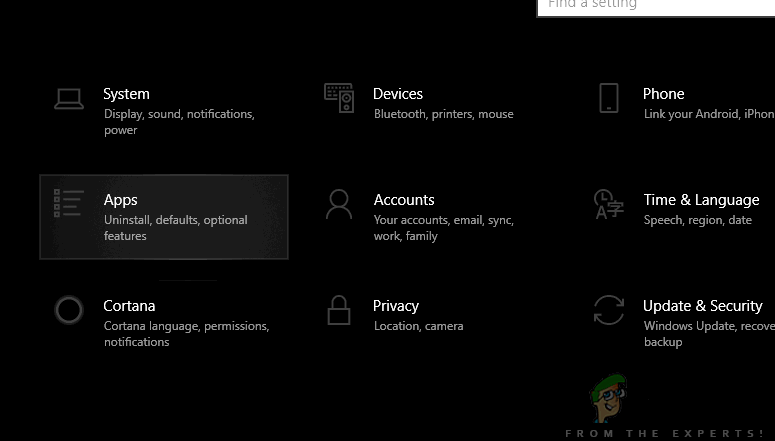
-
Ahora busque productos Wondershare. Haga clic en ellos una vez y seleccione Desinstalar.
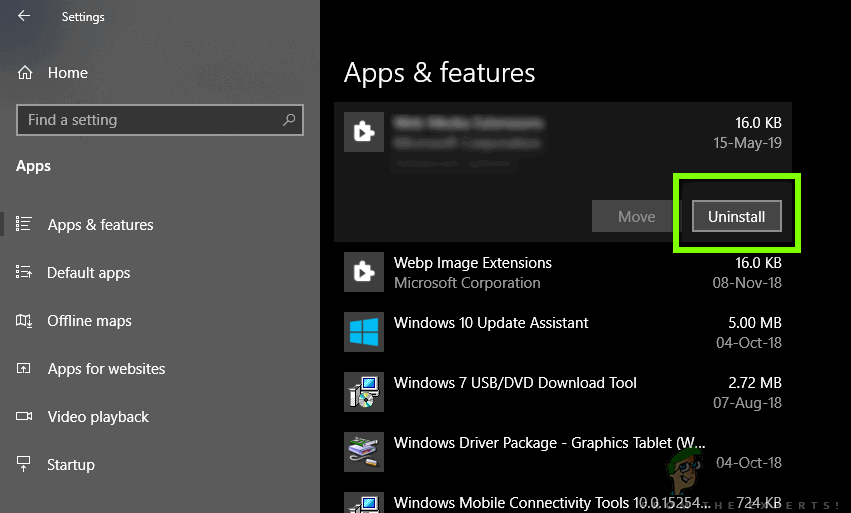
-
Reinicie su computadora después de realizar las acciones anteriores y verifique si la aplicación se ha desinstalado correctamente.
Método 2: eliminar el archivo sobrante
Hay varios casos en los que la desinstalación del software no elimina por completo todos los módulos de su computadora. Normalmente, cada vez que desinstala algo, todos los enlaces y archivos sobrantes se eliminan automáticamente. Sin embargo, en algunos casos, no es así y este es el caso de Wondershare. En esta solución, navegaremos a varias ubicaciones de archivos diferentes y eliminaremos todas las entradas de Wondershare manualmente una por una. Asegúrese de tener acceso de administrador para realizar este método.
-
Presione Windows + E y navegue a las siguientes ubicaciones de archivos una por una:
Ahora elimine los archivos / carpetas de Wondershare uno por uno de todos los lugares mencionados anteriormente.
Además, asegúrese de eliminar el siguiente archivo (si está presente).
C:N-Descarga de transferencia móvil.exe
Nota: asegúrese de no eliminar ningún otro paquete, ya que esto podría inutilizarlo.
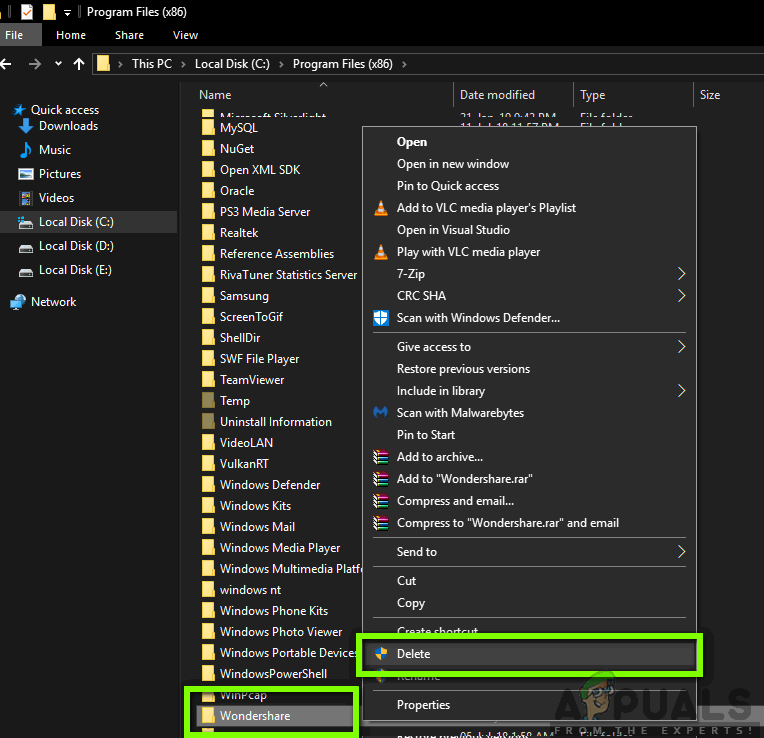
-
Después de eliminar todas las entradas, reinicie su computadora correctamente y verifique si el problema se ha resuelto.
Método 3: eliminar las entradas del registro
Cada aplicación que se instala también obtiene entradas de registro creadas. Las entradas del registro son entidades que ayudan a la computadora a operar el paquete de software y brindan información adicional al sistema operativo cuando sea necesario. En el caso de Wondershare, nos encontramos con un escenario en el que la desinstalación del software no eliminó las entradas del registro y Wondershare Helper Compact siguió causando inconvenientes a varios usuarios. En este método, instalaremos una aplicación de terceros y la usaremos para buscar Wondershare y eliminar todas las entradas manualmente.
-
Vaya al sitio web de descarga de Registry Scanner y descargue la última versión del software en una ubicación accesible.
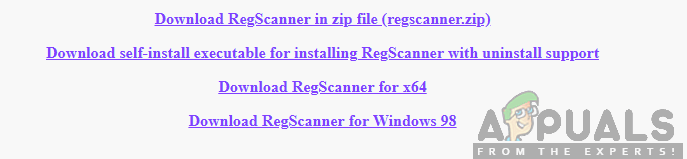
-
Después de extraer todo el contenido, ejecute el ejecutable.
-
Aparecerá una ventana pidiéndole que ingrese la cadena que desea buscar. Ingrese Wondershare en el cuadro de diálogo y haga clic en Escanear presente en la parte inferior de la ventana.
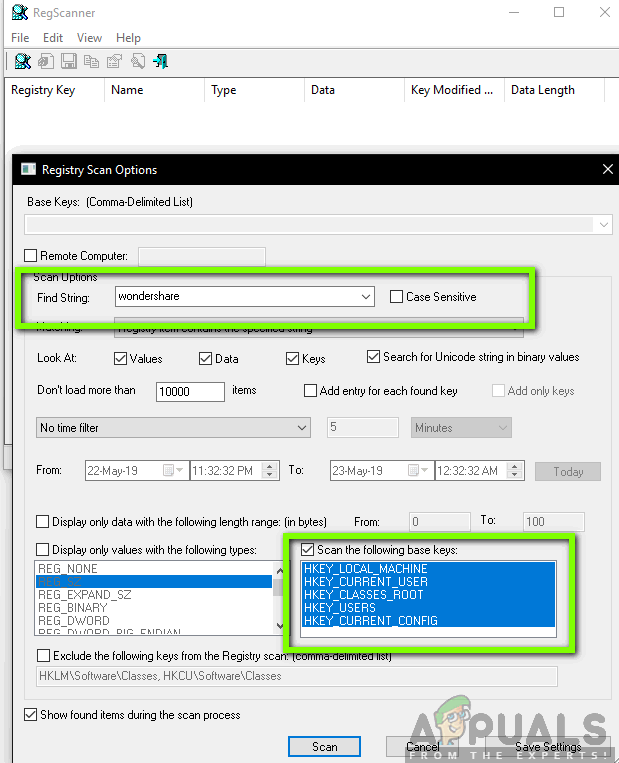
-
Ahora, cualquier entrada que aparezca, asegúrese de eliminarla. Después de eliminar todas las entradas de Wondershare, reinicie su computadora y verifique si el software se ha eliminado por completo de su computadora.
Nota: Eliminar las claves de registro incorrectas puede dañar seriamente su computadora. Le recomendamos que consulte nuestro artículo Cómo hacer una copia de seguridad y restaurar el registro en Windows 7, 8 y 10 y que haga una copia de seguridad de su registro por si acaso. Además, no elimine innecesariamente los registros de su computadora que no estén relacionados con Wondershare.
Método 4: desinstalar usando el desinstalador de IObit
Si todos los métodos anteriores no funcionan, debería considerar desinstalar las aplicaciones Wondershare usando la aplicación IObit Uninstaller de terceros. IObit es conocido por su eficacia y puede desinstalar rápidamente archivos completos de la aplicación, así como entradas de registro con un solo clic.
Nota: Appuals no tiene afiliación con ninguna aplicación de terceros. Todas las aplicaciones se enumeran aquí solo para información del usuario.
-
Vaya al sitio web oficial de IObit y descargue la versión gratuita en su computadora.
-
Ejecute el ejecutable para instalar la aplicación en su computadora y ejecútelo.
-
Busque las entradas y localice Wondershare. Compruébelo y presione el botón Desinstalar.
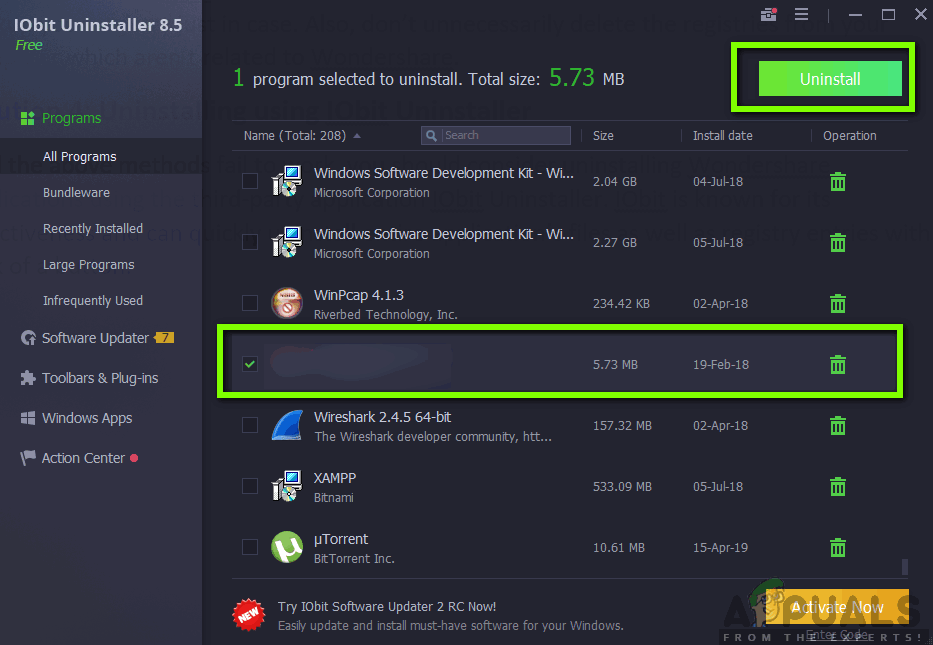
-
IObit ahora intentará desinstalar el paquete. Después de la desinstalación, reinicie su computadora y vea si el problema está resuelto.
Método 5: escanear con MalwareBytes
Si el software se niega a ser eliminado de su computadora, debe considerar escanear su computadora en busca de posibles virus y malware. Hay varios casos en los que el malware disfrazado de aplicaciones afecta su computadora y continúa ejecutándose en segundo plano, lo que puede causarle problemas y garantizar que su computadora se ralentice. Puede escanear su computadora principalmente con Windows Defender, pero Malwarebytes también es una buena opción para terceros.
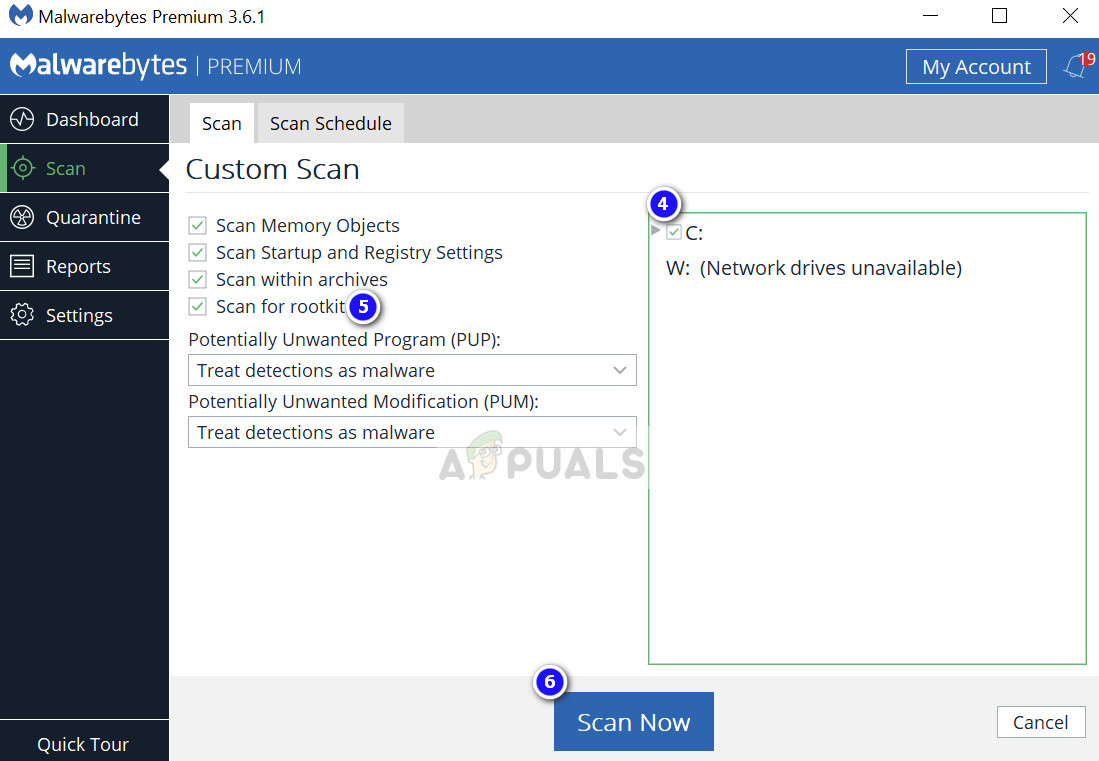
Existen varios programas antivirus a través de los cuales puede deshacerse de virus o malware en su computadora. Puede consultar nuestro artículo sobre cómo eliminar malware con MalwareBytes. Una vez eliminado el malware, reinicie su computadora y verifique si Wondershare se ha eliminado correctamente.
Solución 6: restaure el sistema operativo
Si todos los métodos anteriores fallan y aún no puede sacar Wondershare de su sistema, puede realizar una restauración del sistema después de hacer una copia de seguridad de sus datos de forma segura.
El sistema restaura las reversiones de Windows a la última vez que funcionó correctamente. El mecanismo de restauración crea automáticamente copias de seguridad, de forma periódica o puntual, cada vez que se instala una nueva actualización o aplicación. Se creará una entrada automáticamente cuando instale Wondershare o puede restaurar desde un punto que se hizo antes de la instalación del software.
-
Presione Windows + S para iniciar la barra de búsqueda del menú de inicio. Escriba »restaurar» en el cuadro de diálogo y seleccione el primer programa que aparece en el resultado.
-
Uno en la configuración de restauración, haga clic en Restaurar sistema presente en la parte superior de la ventana en la pestaña Protección del sistema.
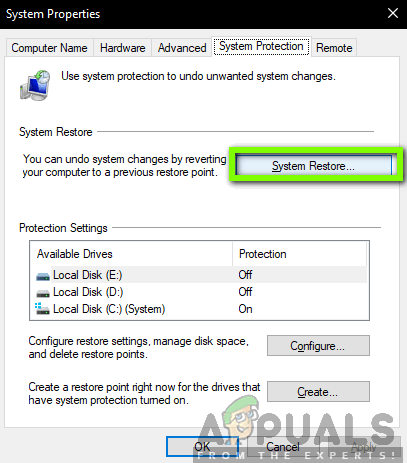
-
Ahora se abrirá un asistente que lo guiará a través de todos los pasos para restaurar su sistema. Puede seleccionar el punto de restauración recomendado o elegir un punto de restauración diferente. Haga clic en Siguiente y continúe con todas las demás instrucciones.
-
Ahora seleccione el punto de restauración de la lista de opciones disponibles. Si tiene más de un punto de restauración del sistema, se enumerarán aquí. En este ejemplo,
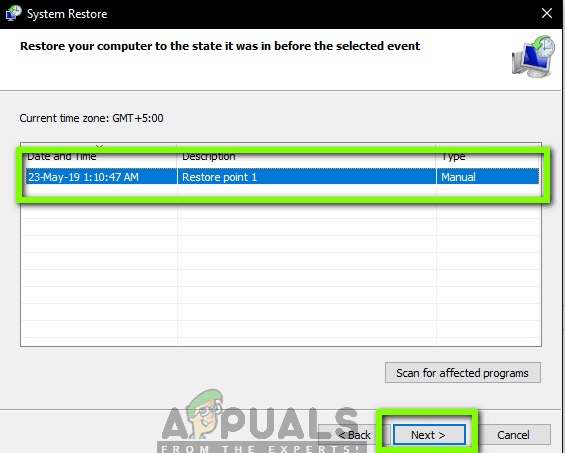
-
Ahora Windows confirmará sus acciones por última vez antes de iniciar el proceso de restauración del sistema. Guarde todo su trabajo y haga una copia de seguridad de los archivos importantes por si acaso y continúe con el proceso.
Con suerte, Wondershare no le molestará más.
Post relacionados:
- ▷ ¿Cuál es la aplicación para el registro de un dispositivo sintonizador de TV digital y debe eliminarse?
- ⭐ Top 10 reproductores de IPTV para Windows [2020]
- ⭐ ¿Cómo obtener cuentas gratuitas de Fortnite con Skins?
- ▷ ¿Cómo soluciono el código de error «WS-37403-7» en PlayStation 4?
- ▷ Los 5 mejores navegadores para Windows XP
- ▷ Cómo deshabilitar Adobe AcroTray.exe desde el inicio






